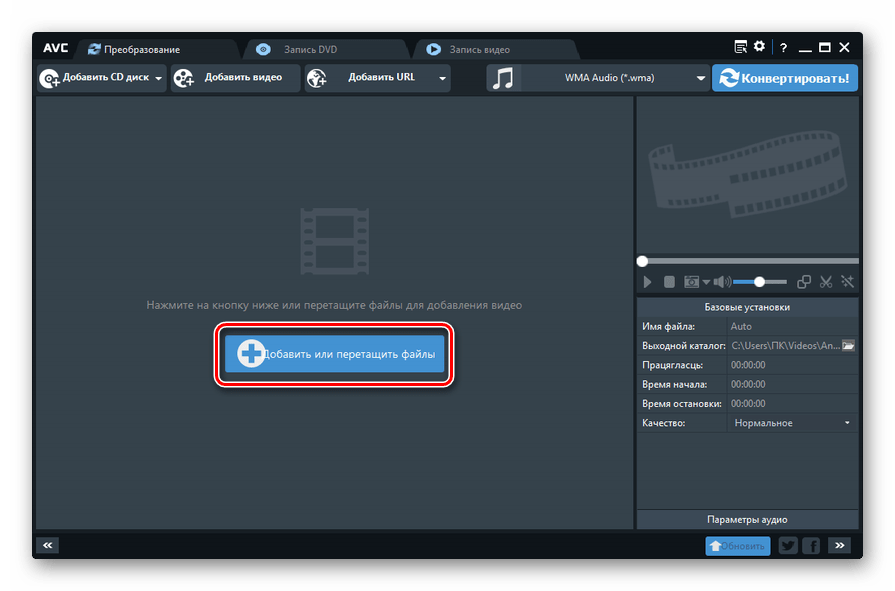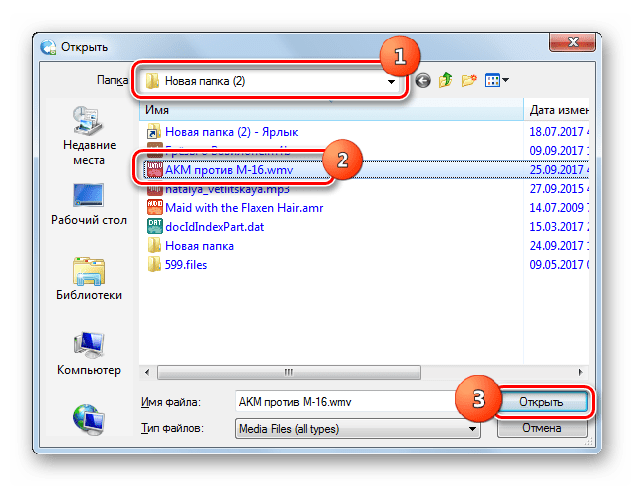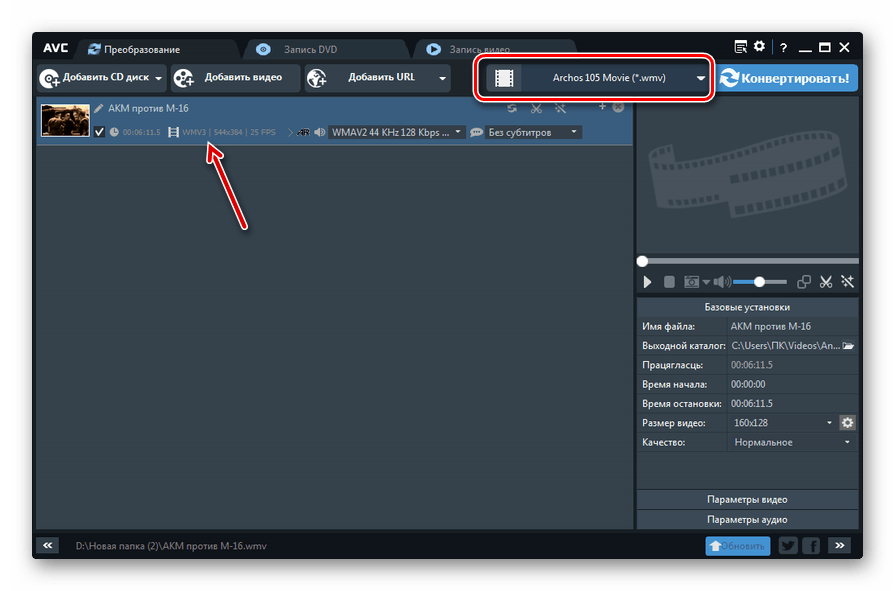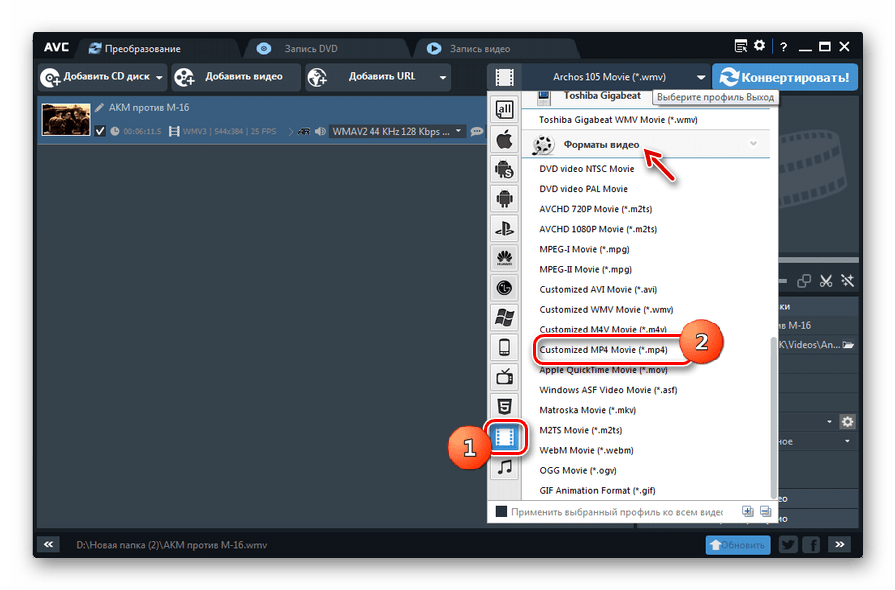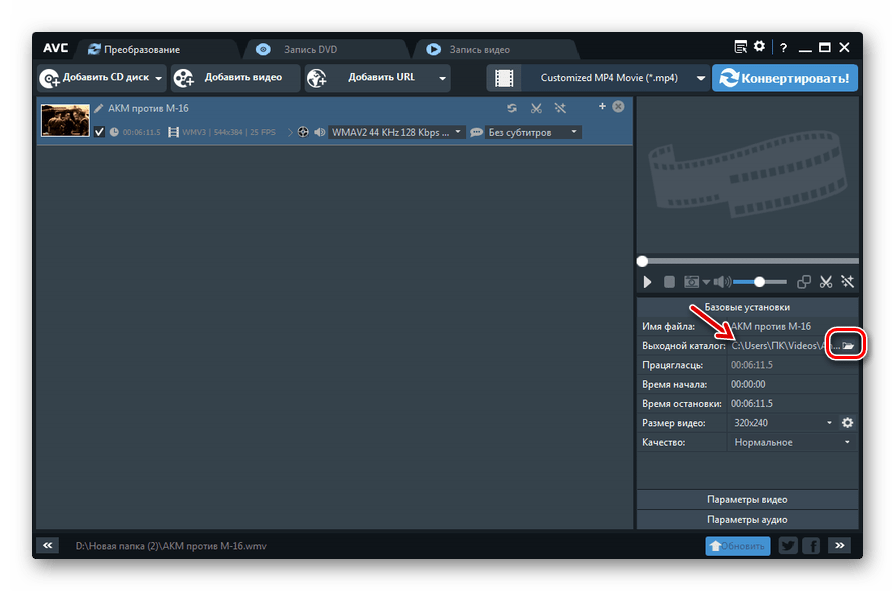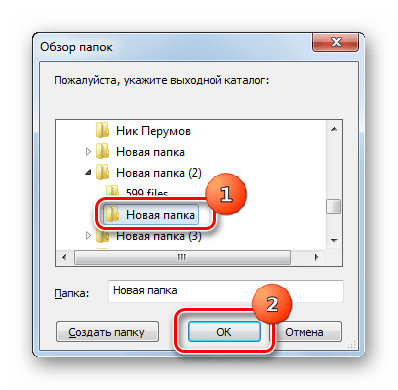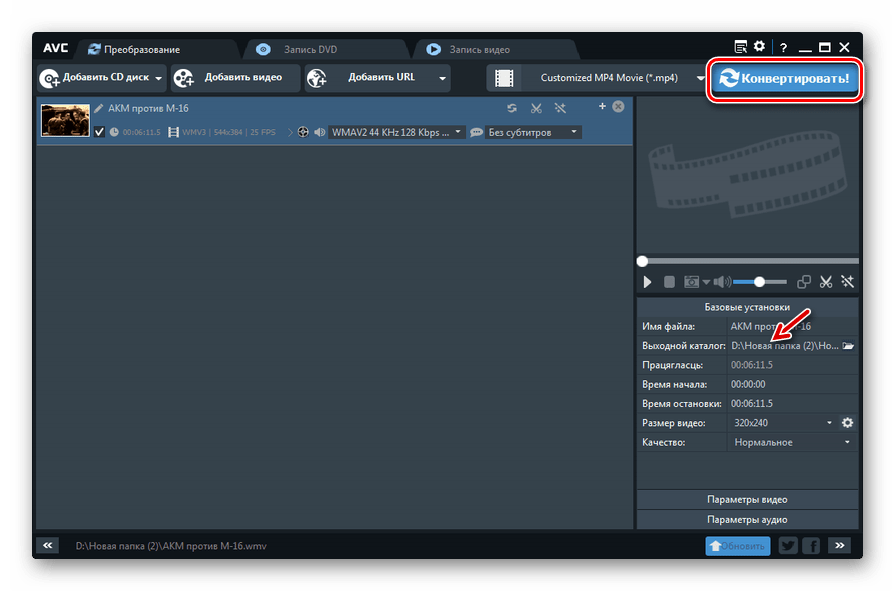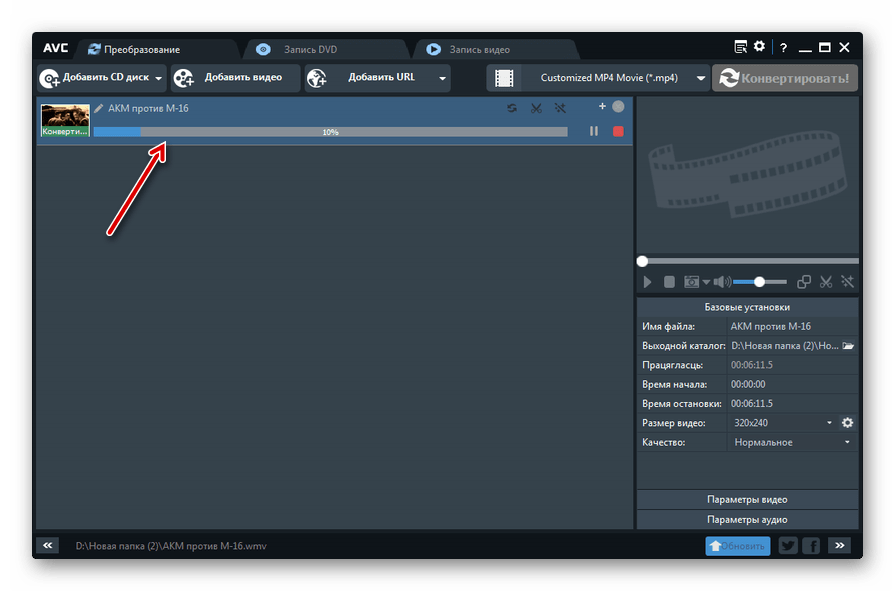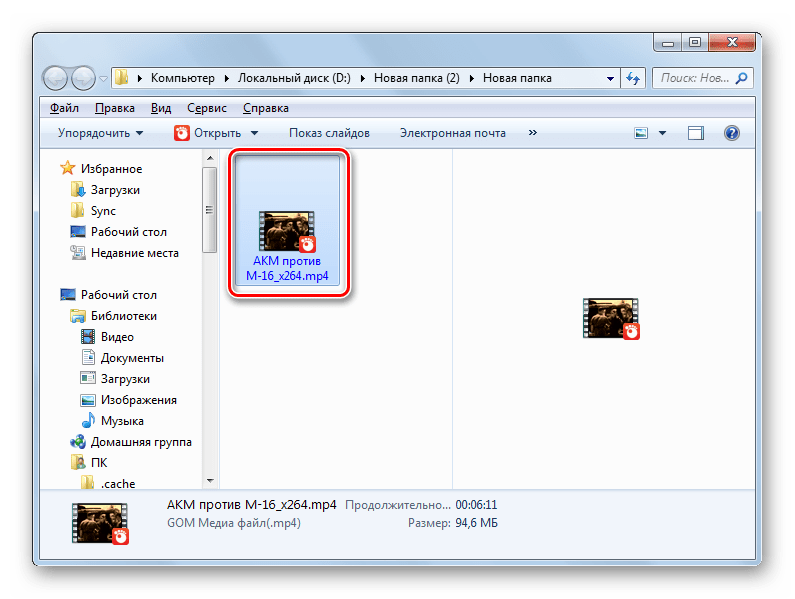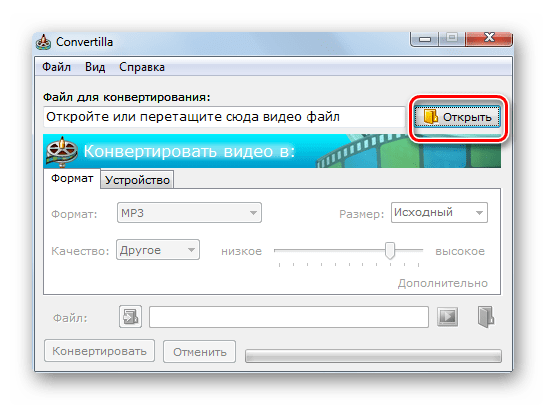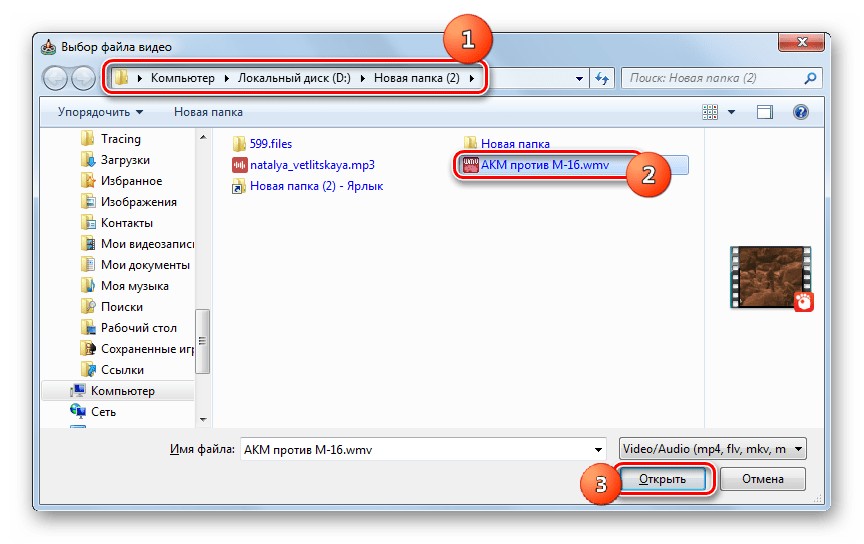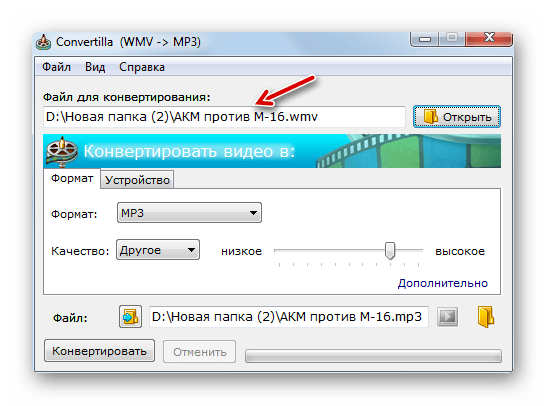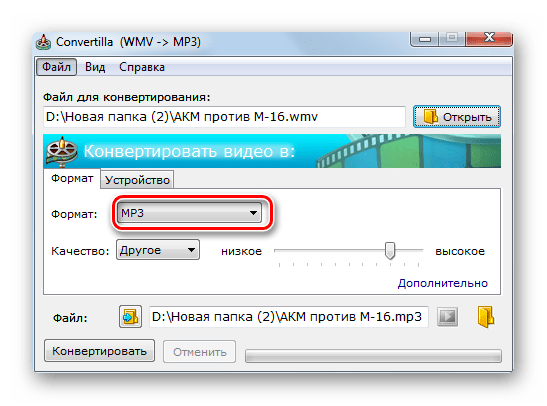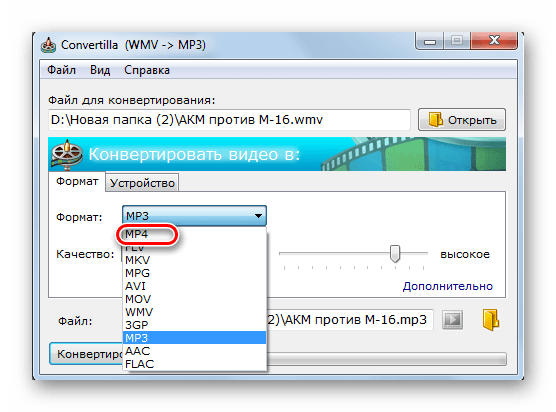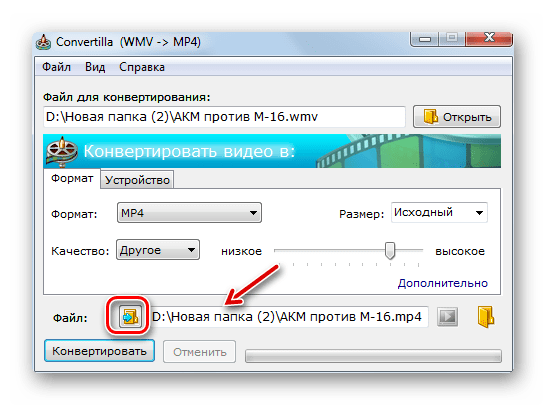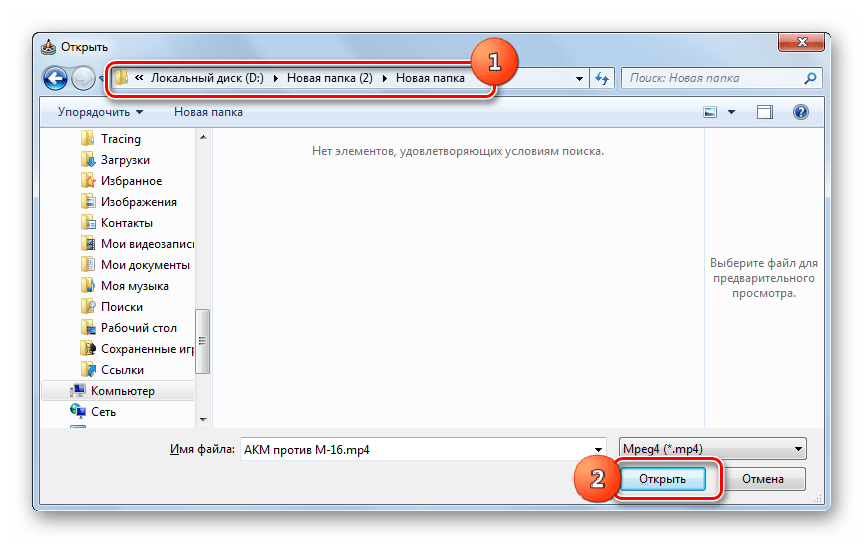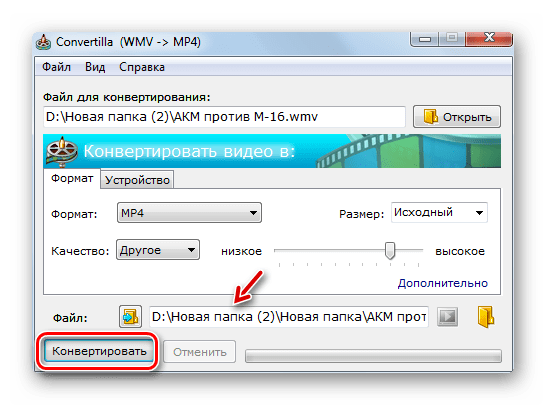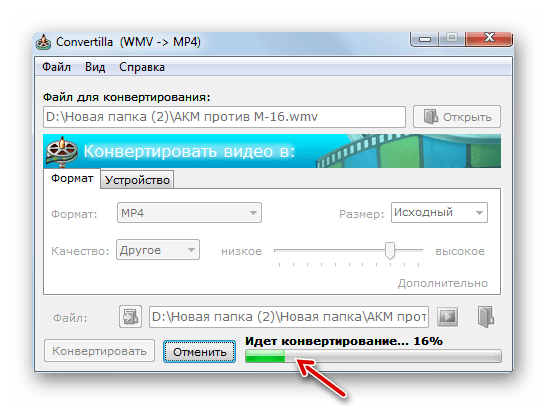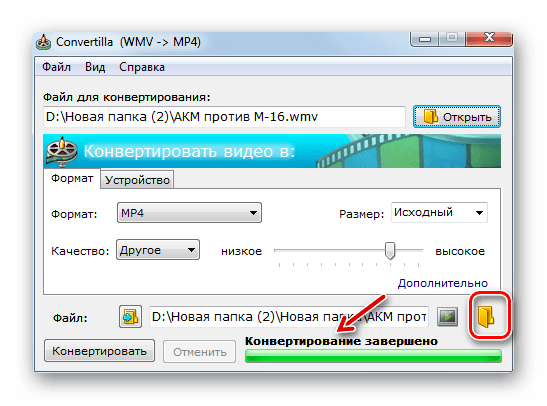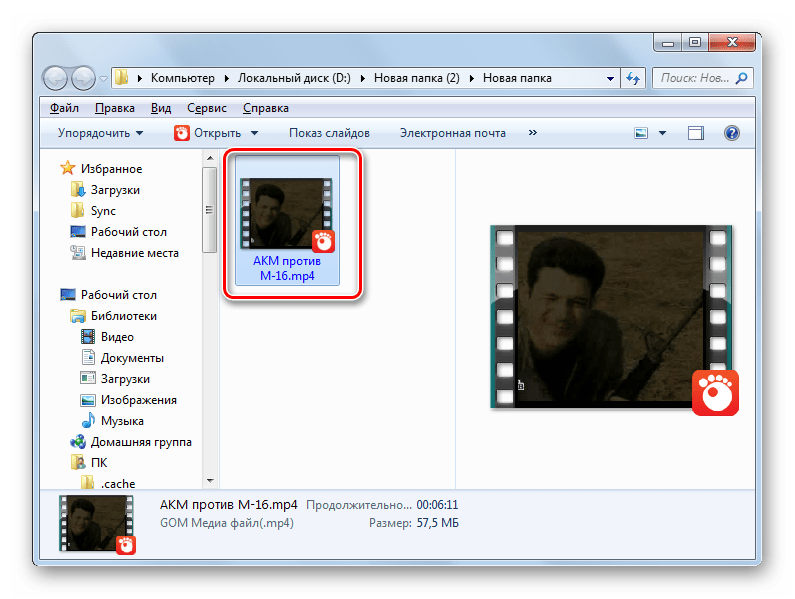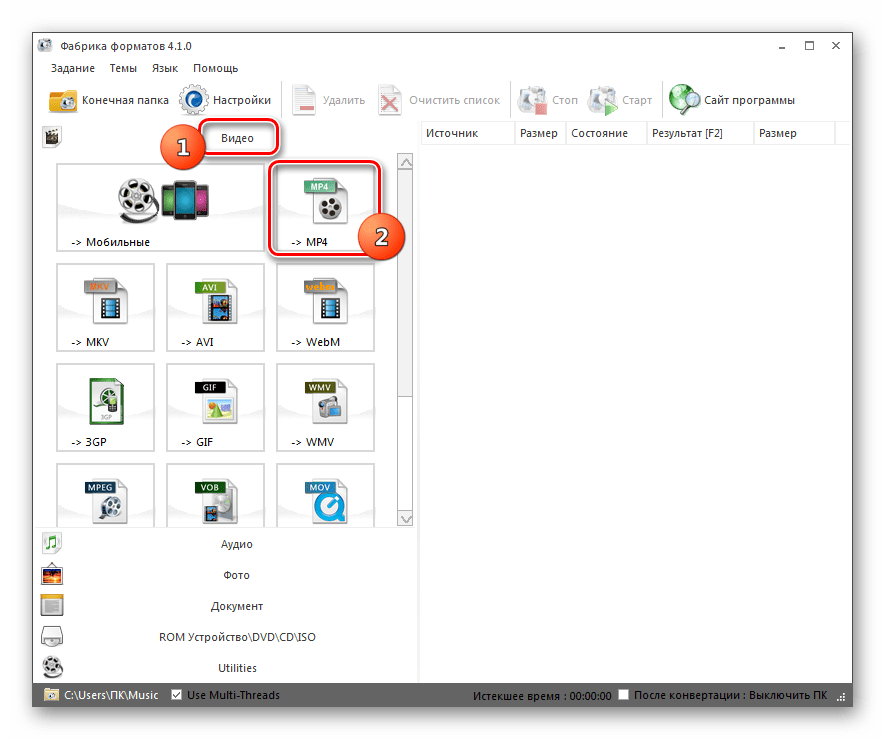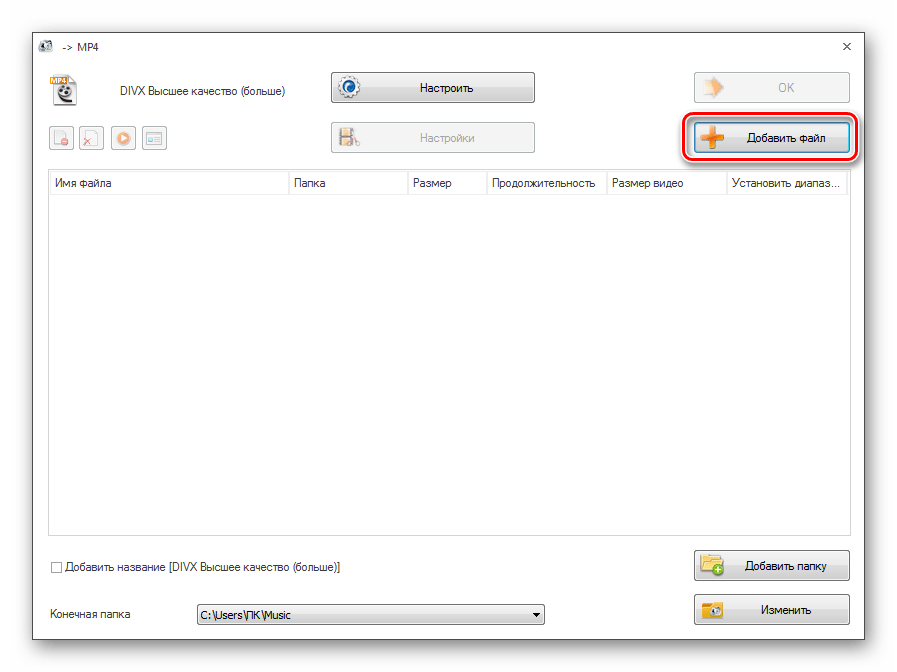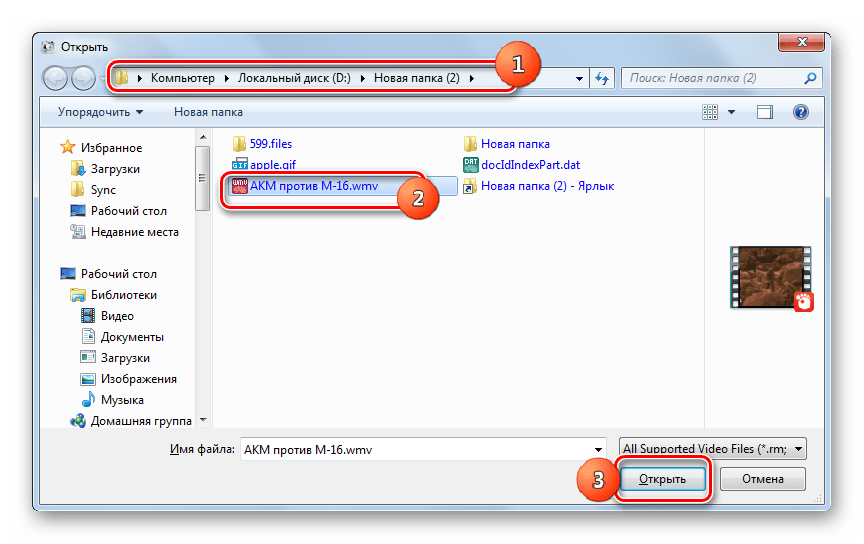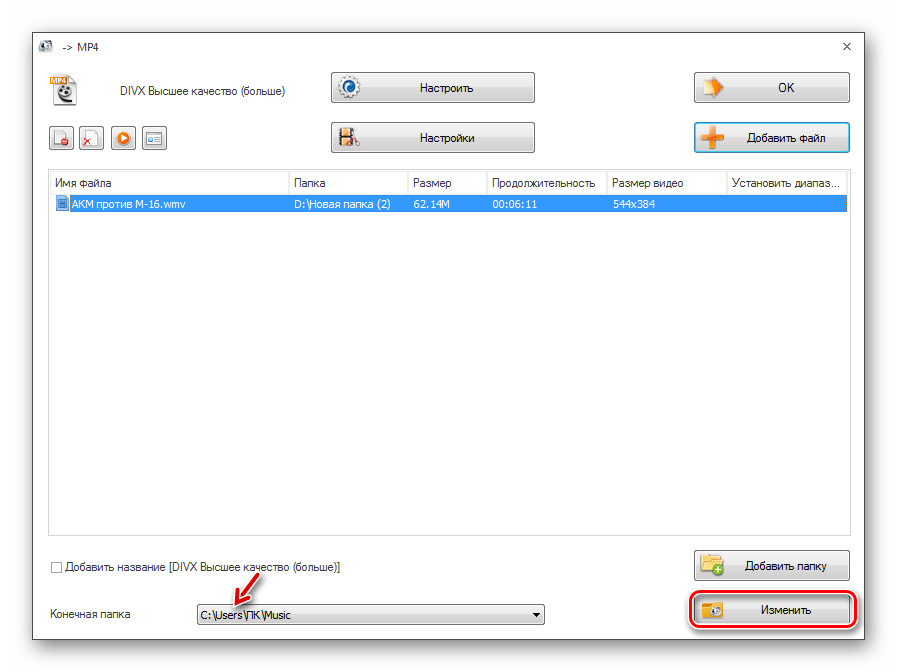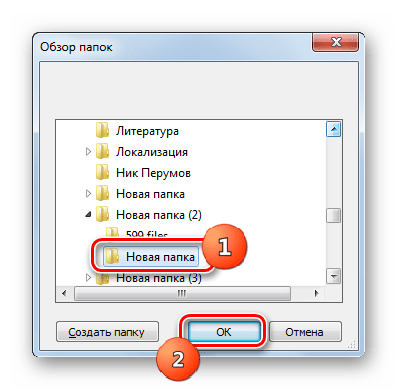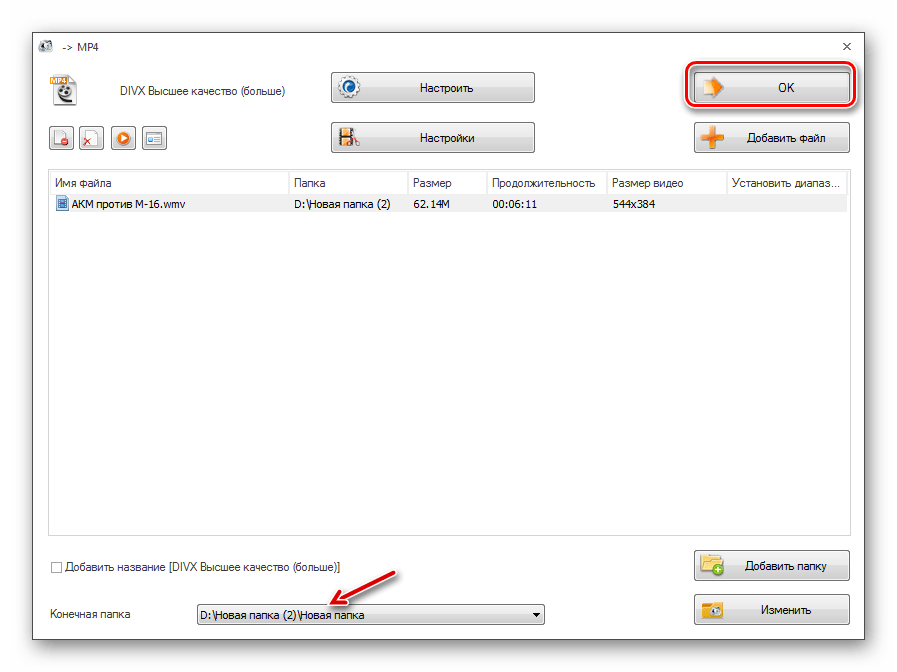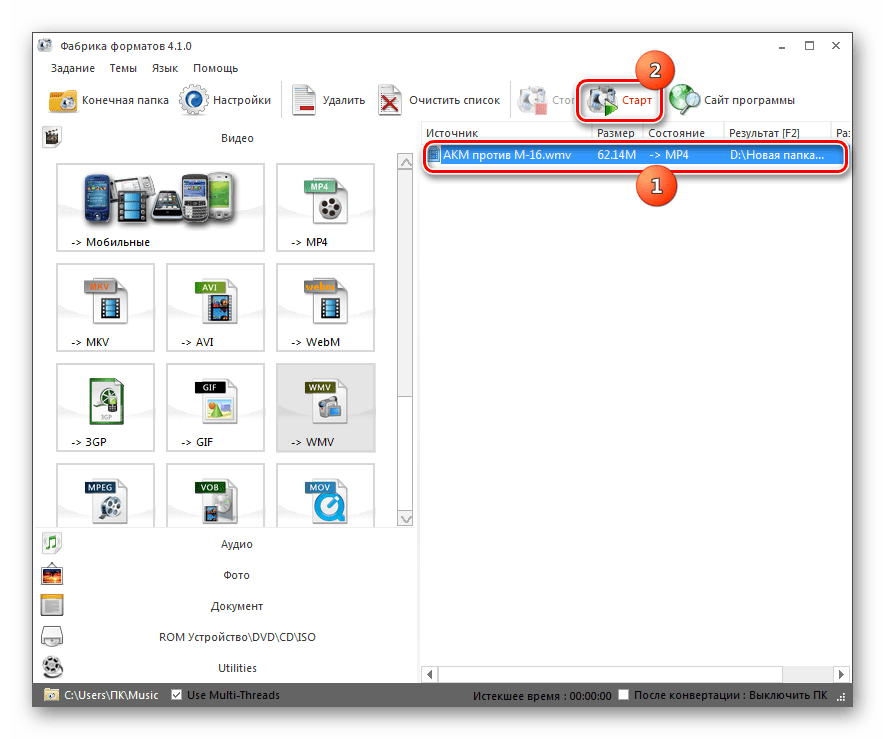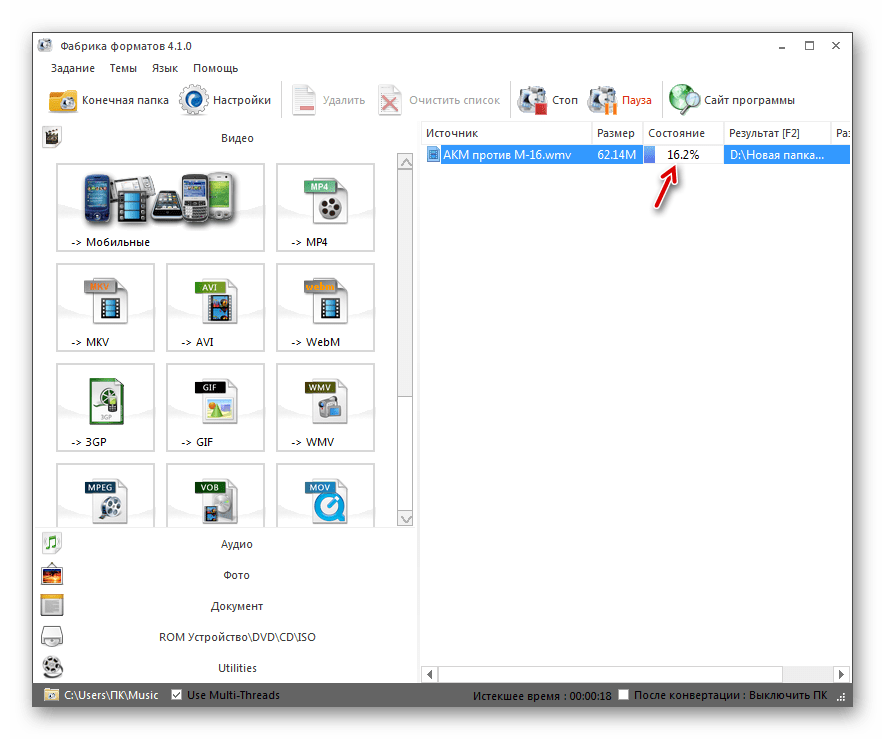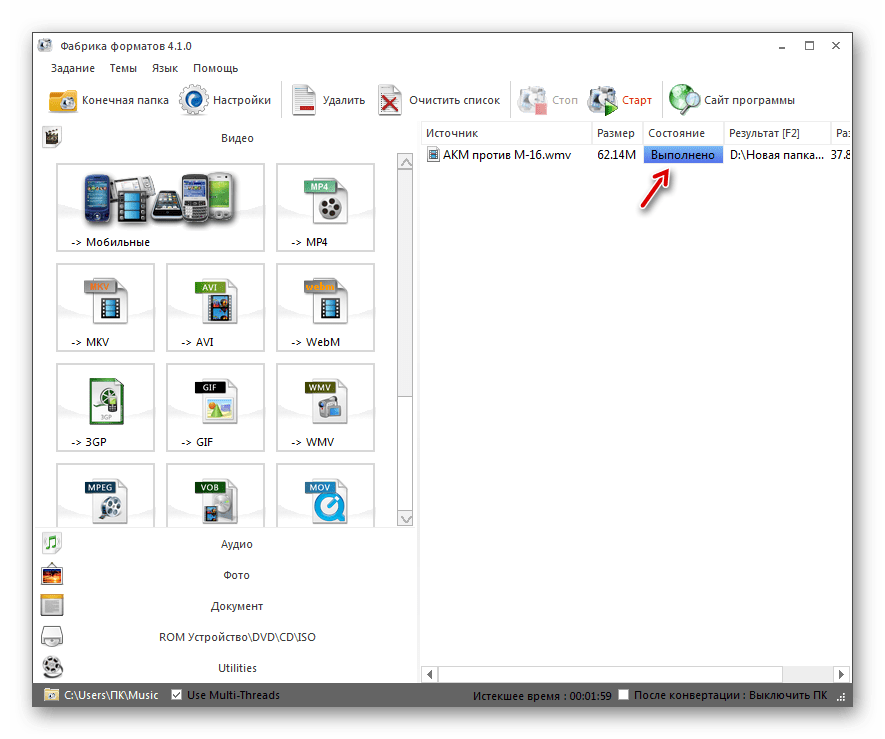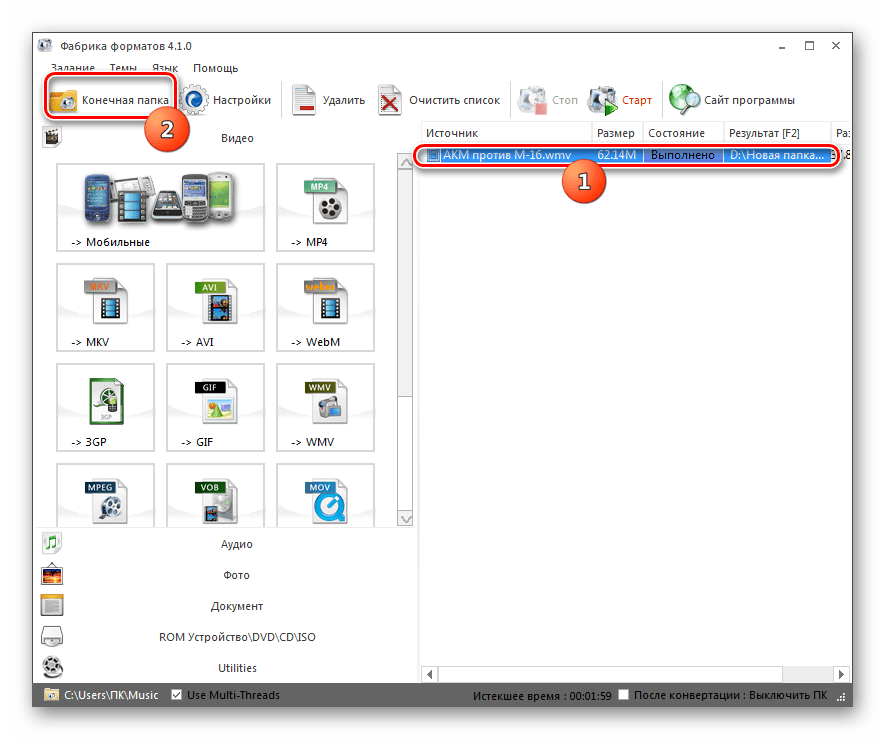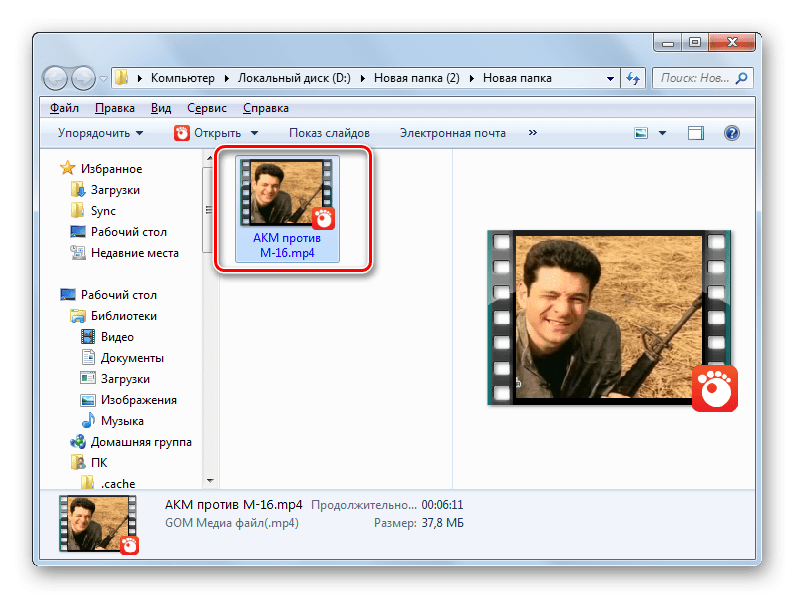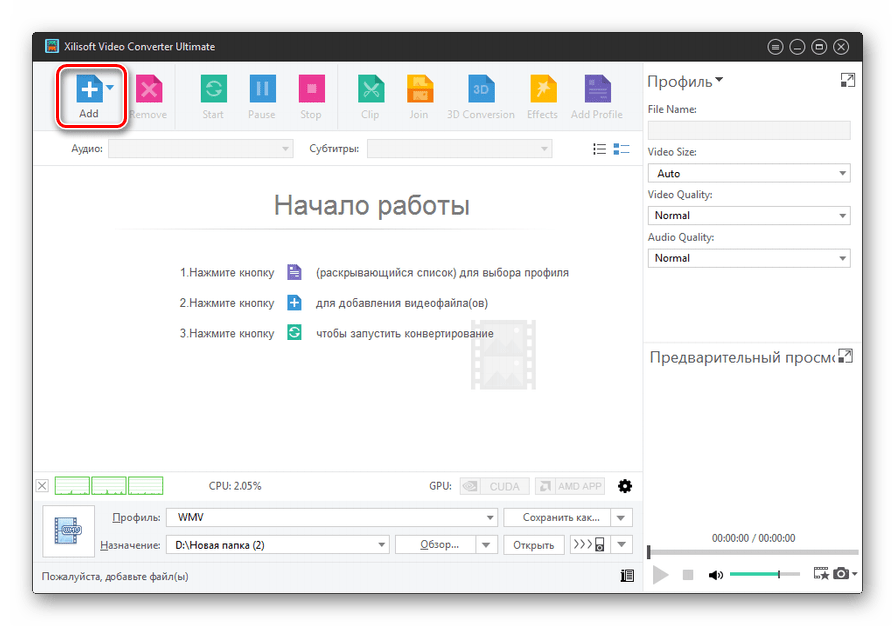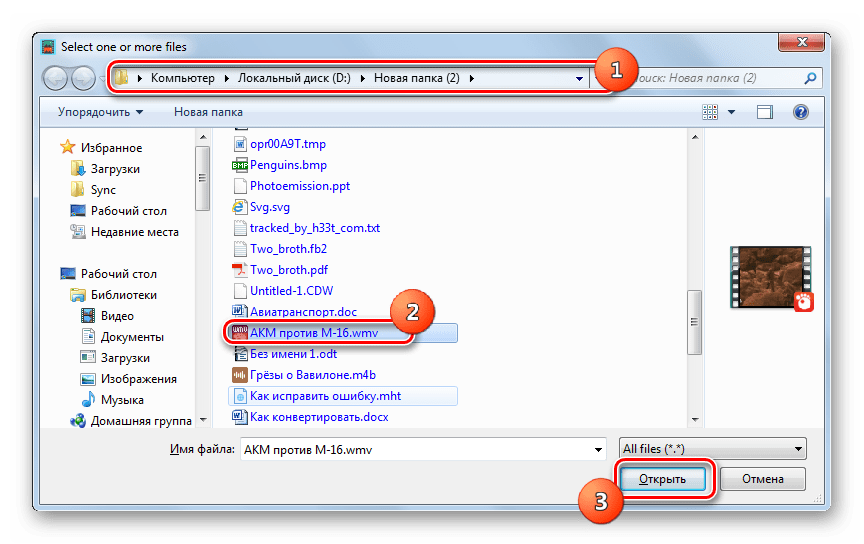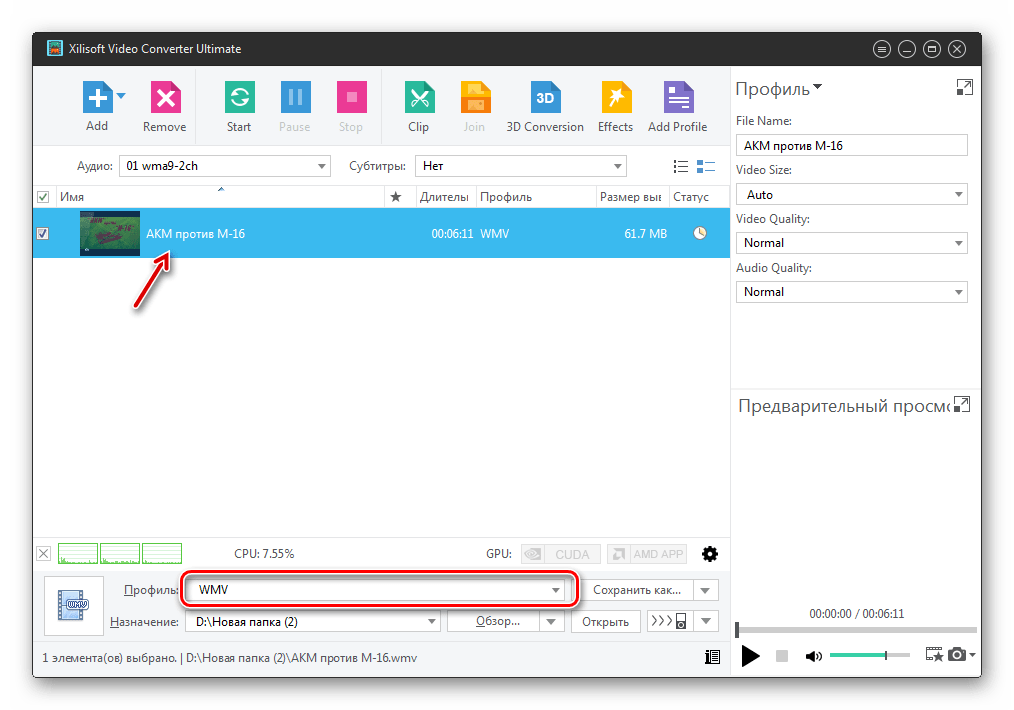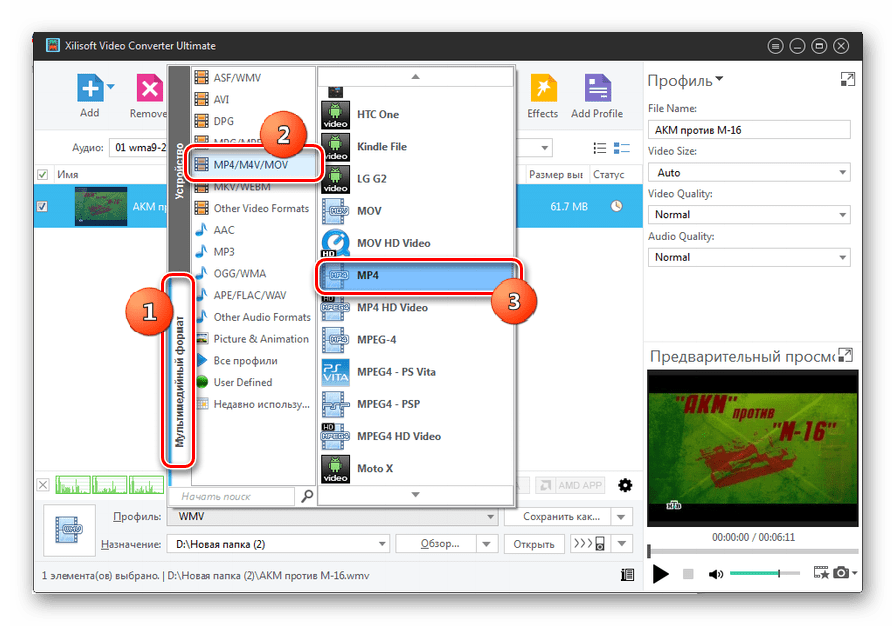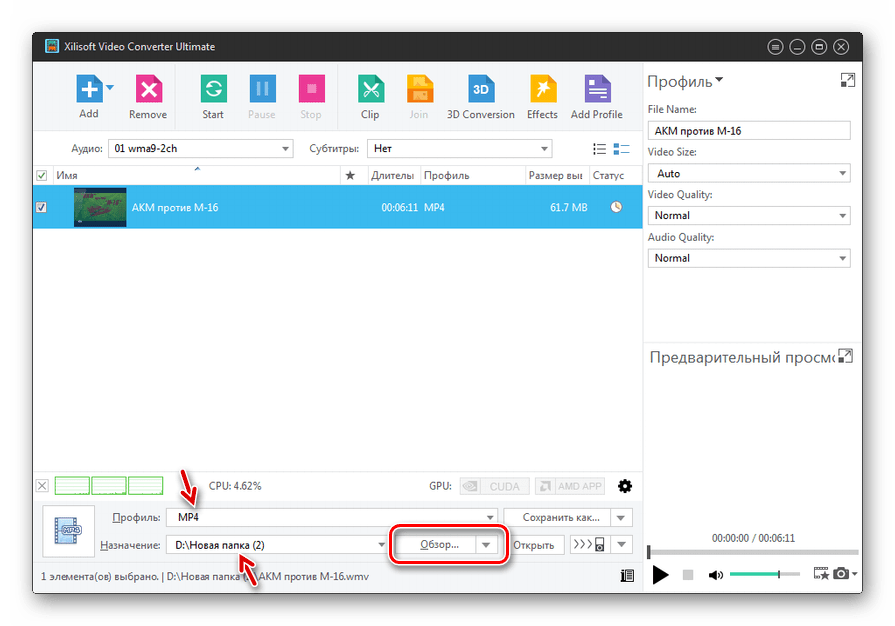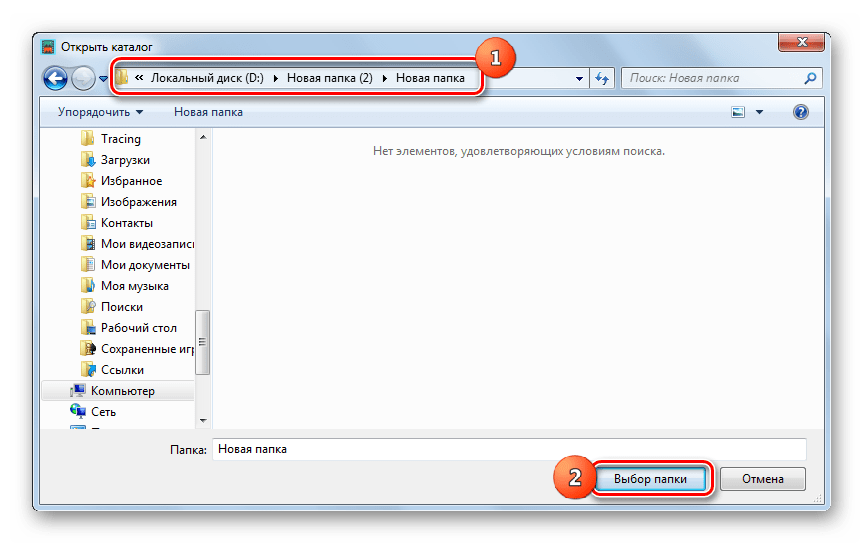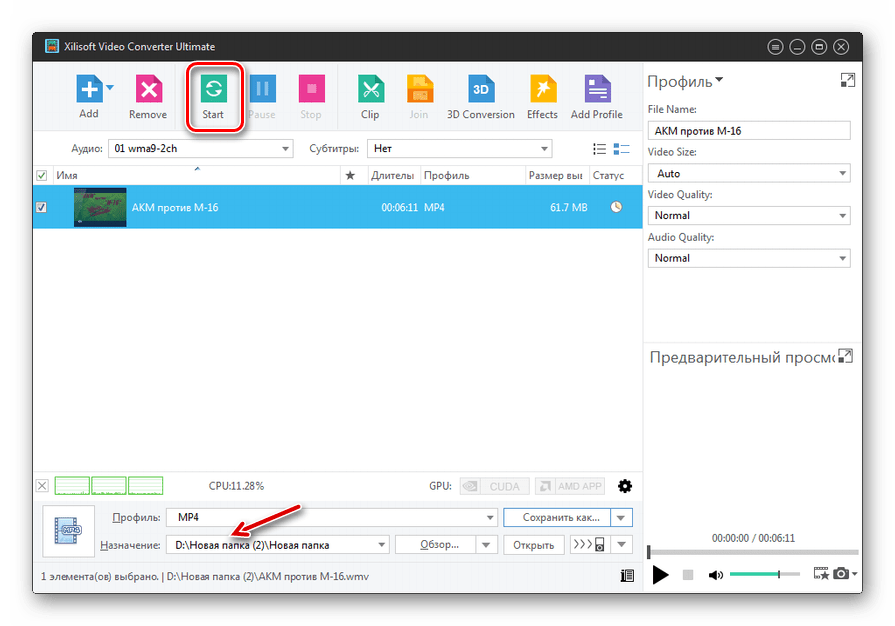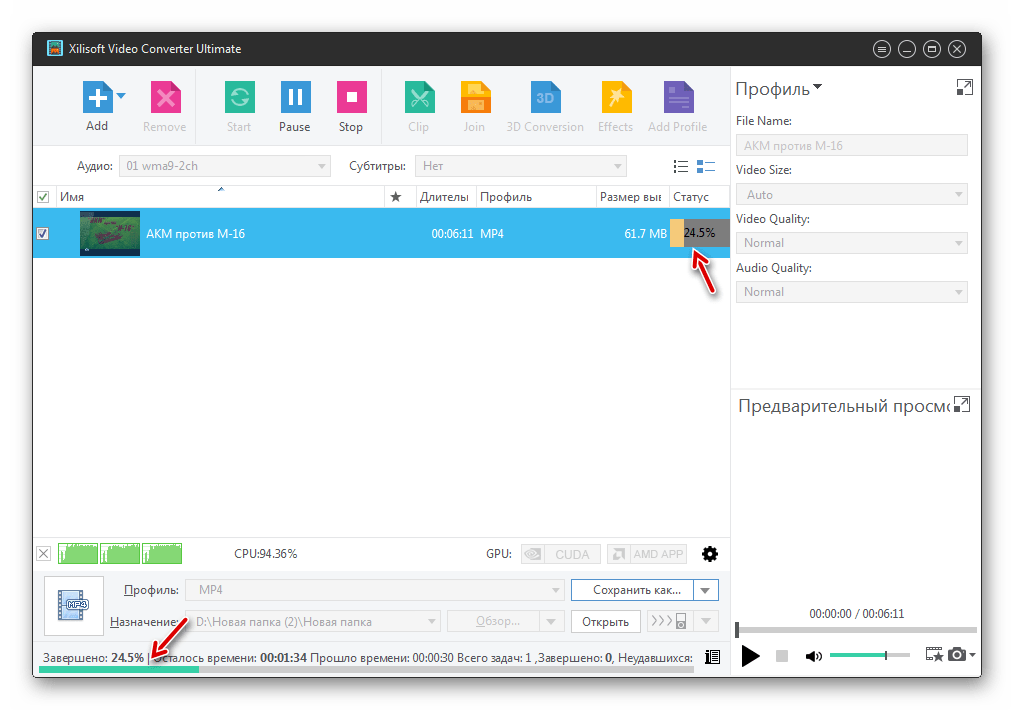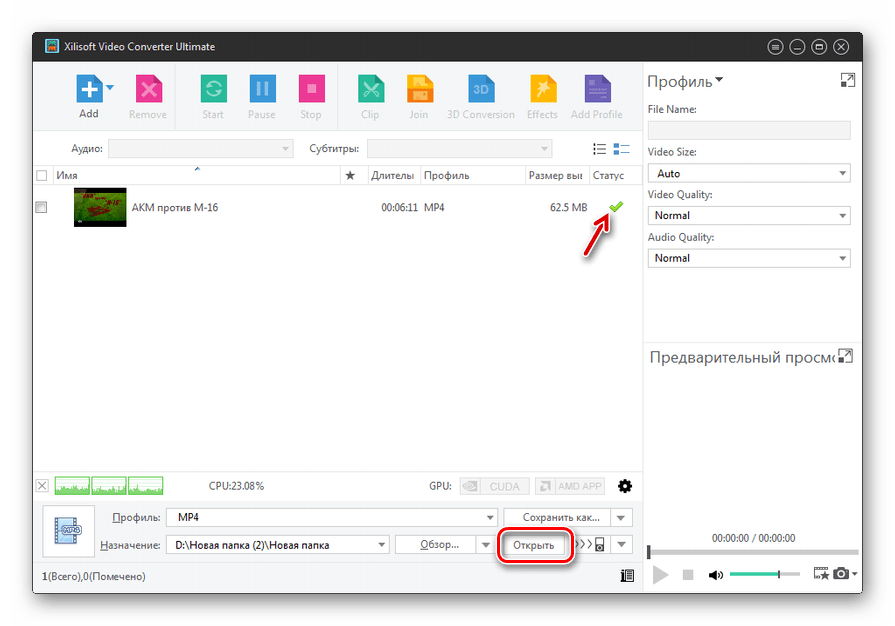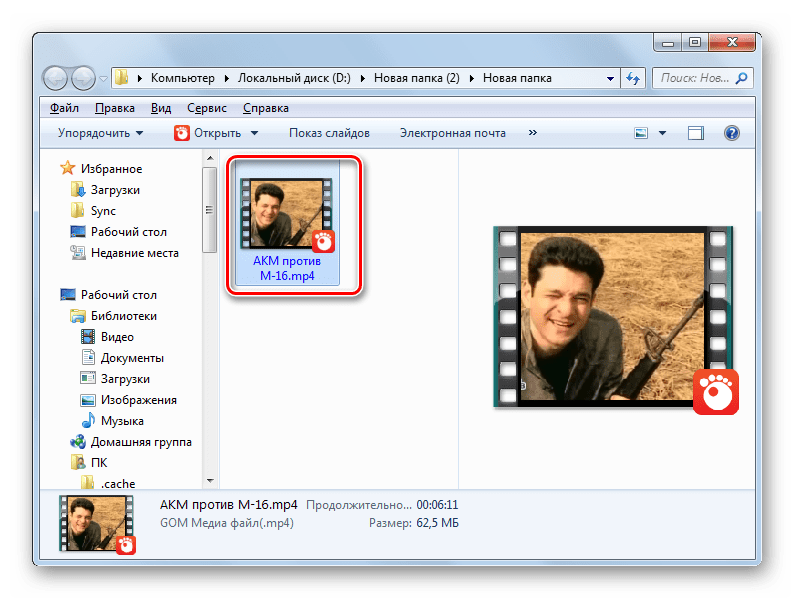Под редакцией
12 Ноября 2021
Если вы пользователь ПК, вы, вероятно, знакомы с форматом WMV. Первоначально разработанный Microsoft, этот формат хорошо работает с Windows и даже с Mac с помощью Windows Media Player, но зачастую несовместим с другими операционными системами. Поэтому, если вы хотите посмотреть видео в формате WMV на своем мобильном устройстве, лучше всего перевести его в более распространенный видеоформат, например MP4.
Как использовать конвертер WMV в MP4 от Movavi
Простой способ конвертировать WMV в MP4 – использовать Movavi Video Converter. Это высокоскоростное приложение для преобразования файлов WMV в любой популярный формат, включая MP4, MPEG, AVI и MKV. После конвертации файлов вы сможете смотреть фильмы на предпочитаемом вами устройстве. Movavi Video Converter также обеспечивает пакетную обработку и конвертацию без потери качества для удобства пользователей. Скачайте версию программы для Windows или Mac и попробуйте прямо сейчас!
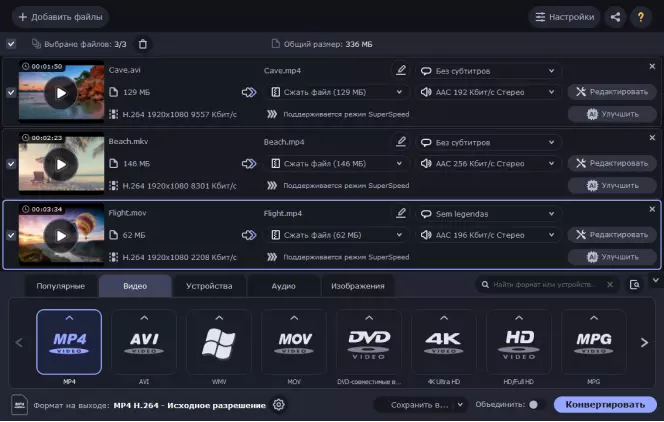
Как пользоваться конвертером от Movavi:
- Установите и запустите программу. Нажмите кнопку Добавить файлы, выберите пункт Добавить видео и загрузите ролики, формат которых вы хотите изменить.
- По желанию можно нажать кнопку Редактировать и обработать загруженные файлы с помощью доступных инструментов:
- На вкладке Звук – отрегулировать уровень звука или удалить фоновый шум.
- На вкладке Коррекция – настроить контраст, яркость и другие параметры.
- На вкладке Эффекты – наложить фильтр из библиотеки.
- На вкладке Кадрирование – избавиться от черных рамок в видео и повернуть изображение.
- На вкладке Обрезка – вырезать ненужные кадры.
- Добавить Водяной знак и Субтитры также можно на соответствующих вкладках.
- Откройте вкладку Видео, разверните категорию MP4 и выберите нужный профиль.
- Если вам нужно сохранить файлы в определенной папке, нажмите Сохранить в и укажите путь. Чтобы начать преобразование, нажмите кнопку Конвертировать.
Папка с вашими новыми файлами откроется автоматически, как только конвертация будет завершена. Вы можете таким же образом сконвертировать MP4 в WMV.
Как видите, это довольно простая и понятная программа. У конвертера Movavi есть еще одно большое преимущество – гибкость. Помимо преобразования WMV в MP4, программное обеспечение может помочь вам сконвертировать ваши видео в любой из 180+ поддерживаемых форматов, и вы можете использовать его практически для всех ваших нужд форматирования. Какие бы мультимедийные файлы вы ни хотели перекодировать, вы всегда получите наилучший результат.
Другой вариант – переформатировать WMV в MP4 бесплатно, используя соответствующий преобразователь. Подобные программы могут быть полезны, когда вам нужно конвертировать файлы только время от времени, а не каждый день. Их главный плюс в том, что ни за что не нужно платить, а минус в том, что функциональность обычно ограничена. Тем не менее, этого может быть достаточно, если вам просто нужна конвертация и не более того.
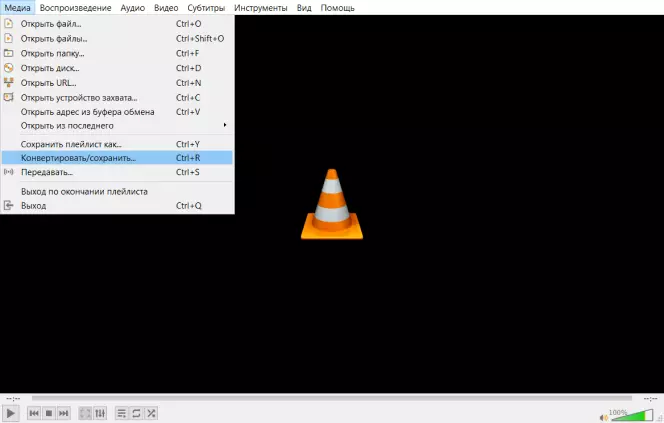
Приложение VLC имеет множество дополнительных функций, включая возможность конвертировать видео. VLC – это программное обеспечение с открытым исходным кодом, поэтому вы можете использовать его как конвертер WMV в MP4 бесплатно и даже изменять код, если вы опытный программист. Но для новичков интерфейс может показаться несколько сложным. Кроме того, поскольку основная задача VLC – воспроизвести файл, а не переделать его, скорость конвертации может быть медленнее, чем у специализированных конвертеров.
Обратите внимание: эта инструкция предназначена для преобразования WMV в MP4 в Windows. На других платформах ваши действия могут отличаться.
-
Загрузите установочный файл на свой компьютер по ссылке ниже, запустите его и следуйте инструкциям на экране.
Скачать VLC Media Player
- Откройте программу. Нажмите Медиа, затем Конвертировать / Сохранить в верхнем левом углу. В новом окне нажмите кнопку Добавить, чтобы загрузить файл, и нажмите Конвертировать / Сохранить.
- В раскрывающемся меню Профиль выберите Видео – H.264 + MP3 (MP4). Укажите папку вывода и имя файла (вам придется поменять расширение файла на .mp4 вручную, поскольку программа этого не делает), нажмите Сохранить, затем Начать. После завершения перевода вы найдете новое видео в указанной папке. Теперь вы знаете, как сделать MP4 из WMV при помощи бесплатной программы.
WMV или MP4: что лучше
И WMV, и MP4 – популярные видеоформаты, но давайте посмотрим, что их отличает друг от друга.
WMV (Windows Media Video) – формат контейнера видео, разработанный Microsoft. Сегодня WMV считается довольно старомодным форматом, который лучше всего подходит для использования в Windows; в других операционных системах могут возникнуть проблемы с воспроизведением. Его кодеки и алгоритмы сжатия менее технологичны, чем у MP4, который в основном использует кодеки H.264 и H.265.
MP4 (MPEG-4 Part 14) – это формат контейнера, используемый для хранения видео- и аудиопотоков. Этот формат обеспечивает высокий уровень сжатия и относительно низкую потерю качества, что делает его одним из наиболее широко используемых форматов в Интернете. Со временем MP4 стал действительно универсальным форматом, и его можно воспроизводить практически на любом настольном или портативном устройстве.
|
Параметр сравнения |
WMV |
MP4 |
|---|---|---|
| Расширение файла | .wmv | .mp4 |
| Видеокодеки | WMV V7, WMV V8, WMV 9, WMV 9 Screen, WMV 9 Advanced profile, MPEG-4, WMV 9.1 Image V2 | H.264, H.265, MPEG-2, MPEG-4, H.263, VC-1, Dirac и др. |
| Аудиокодеки | WMA 9, WMA Pro, WMA Voice | AAC, MP3, AC-3, Apple Lossless, ALS, SLS и др. |
| Совместимость | Проигрыватели дисков Blu-ray, DVD-плееры, ПК с Windows, macOS и Linux (с помощью Windows Media Player, RealPlayer, Media Player Classic или другого медиаплеера, поддерживающего формат WMV) | Совместим практически со всеми устройствами и операционными системами |
| Разработчик | Microsoft | Moving Picture Experts Group |
| Программы для воспроизведения | Windows Media Player, RealPlayer, Media Player Classic и др. | iTunes, QuickTime Player, Windows Media Player, VLC, RealPlayer и др. |
Итак, основной пункт, на котором вы должны сосредоточиться при принятии решения, какой из двух форматов использовать – операционная система. Если вы хотите воспроизводить видео в формате WMV только в системе Windows, можно оставить файлы в том виде, в каком они есть, без конвертации. Но если вы собираетесь использовать их на других платформах или мобильных устройствах, то лучше будет изменить формат с WMV на MP4.

Movavi Video Converter
Отличный способ перевести мультимедиа в нужный формат!
Часто задаваемые вопросы
Как перевести файл формата WMV в MP3?
WMV – это формат видео, а MP3 – аудио. Но конвертировать файл из одного формата в другой вполне возможно. Обычно так делают, чтобы вырезать звуковую дорожку из ролика.
С помощью программы Movavi конвертировать WMV в MP3 можно за несколько простых шагов:
- Установите и откройте программу.
- Добавьте нужные файлы WMV.
- Укажите MP3 как выходной формат.
- Нажмите Конвертировать.
Скачать Movavi Video Converter
Как конвертировать MKV в MP4 на Mac?
Чем открыть файл MP4 на Mac?
MP4 – это очень распространенный формат видео, и его поддерживает множество медиаплееров. Мы можем порекомендовать следующие:
- GOM Player
- SMPlayer
- VLC
Изменить битрейт видео:
kbps
Изменить частоту кадров:
кадр/сек (кадров в секунду)
Обрезать видео:
Введите метки времени (в каких местах хотите обрезать видео). Применимый формат: ЧЧ:ММ:ЧЧ. ЧЧ = часы, ММ = минуты, СС = секунды.
Пример: 00:02:23 для 2 минут 23 секунд.
Повернуть видео (вправо):
Отразить/перевернуть видео::
Выберите видеокодек:
Устранить дефекты видео
Изменить аудиоканалы:
Изменить качество звука:
Выберите аудиокодек:
Нормализовать звук
Удалить звук:
Выберите звуковую частоту:
Конвертируйте файлы WMV (Windows Media Video) в формат MP4 (MPEG-4 Part 14) с помощью этого быстрого и бесплатного конвертера видео.
Как конвертировать WMV в MP4 онлайн
- 1Чтобы начать конвертацию, загрузите файлы WMV со своего компьютера, по ссылке или из хранилища файлов.
- 2Затем нажмите кнопку «Конвертировать» и дождитесь завершения конвертации.
- 3Теперь вы можете скачать ваши новые .mp4 видеофайлы по отдельности или в едином ZIP-архиве.
WMV (Windows Media Video)
Расширение файла WMV используется для видеофайлов Windows Media. Windows Media Video — это название системы кодирования видео, разработанной корпорацией Майкрософт для хранения и трансляции видеоинформации. Файл WMV можно открыть в большинстве популярных плееров и приложений. WMV-видео поддерживается любой операционной системой Windows без установки дополнительных кодеков. WMV-файлы поддерживают DRM, или Управление цифровыми правами, инструмент защиты авторских прав.
Тип файла: Видео
Расширение: .wmv
Разработчик: Microsoft
Дата выпуска: 2003
MP4 (MPEG-4 Part 14)
MP4 расшифровывается как MPEG-4 Part 14 и является одним из наиболее распространенных видеоформатов. Стандарт MPEG-4 появился в 2001 году, но в настоящее время используется версия, переизданная в 2003 году. Формат MP4-это дополнительный плагин к MPEG4, который является стандартом для хранения закодированного мультимедийного контента. Контейнер MP4 был специально разработан для потоковой передачи видео через интернет. Файл MP4 может содержать видео, аудио, графику и субтитры.
Тип файла: Видео
Расширение: .mp4
Разработчик: Apple Inc.
Дата выпуска: 2001
Оценить Video-Converter-Online.com
4.7 / 5
24 голосов
Выберите файл для преобразования
Перетащите файлы сюда. Максимальный размер файла 100 МБ или зарегистрируйтесь
Вы можете перевести wmv видео в mp4 и во множество других форматов с помощью бесплатного онлайн конвертера.
Как сконвертировать mp4 в wmv?
Шаг 1
Загрузите wmv-файл
Выберите файл, который вы хотите конвертировать с компьютера, Google Диска, Dropbox или перетащите его на страницу.
Шаг 2
Выберите «в mp4»
Выберите mp4 или любой другой формат, в который вы хотите конвертировать файл (более 200 поддерживаемых форматов)
Шаг 3
Скачайте ваш mp4 файл
Подождите пока ваш файл сконвертируется и нажмите скачать mp4-файл
Бесплатное онлайн преобразование wmv в mp4
Быстро и легко
Просто перетащите ваши файлы в формате wmv на страницу, чтобы конвертировать в mp4 или вы можете преобразовать его в более чем 250 различных форматов файлов без регистрации, указывая электронную почту или водяной знак.
Не беспокойтесь о безопасности
Мы удаляем загруженные файлы wmv мгновенно и преобразованные mp4 файлы через 24 часа. Все файлы передаются с использованием продвинутого шифрования SSL.
Все в облаке
Вам не нужно устанавливать какое-либо программное обеспечение. Все преобразования wmv в mp4 происходят в облаке и не используют какие-либо ресурсы вашего компьютера.
Windows Media Video
| Расширение файла | .wmv |
| Категория файла | 🔵 video |
| Программы |
🔵 Microsoft Windows Media Player 🔵 PowerDVD 🔵 RealPlayer 🔵 VideoLAN VLC Media Player |
| Основная программа | 🔵 MPlayer |
| Описание | 🔵 WMV – формат для хранения видеоконтента, от корпорации «Майкрософт», включен в мультимедиапакет Windows Media. Аналогичен файлам ASF в плане содержания закодированного видео, выполненного с помощью интегрированных преобразователей. Воспроизводится на множестве медиапроигрывателей на Mac и PC. Отдельные файлы защищены техническими средствами, исключающими нежелательное копирование файлов, приобретенных в интернет-магазинах. |
| Технические детали | 🔵 Сжатие файлов WMV выполняется с помощью кодеков, созданных специалистами «Майкрософт», контейнер ASF осуществляет кодирование информации, используя преобразователь WMV. Расширение предназначено для размещения видео, а также его воспроизведения и трансляции. Видеоконтент в этом формате кодируется посредством MPEG-2 или 4. Благодаря высокому разрешению картинки с показателем свыше 300 тыс. пикселей и битрейтом в 1000 кбит/с он выступает лучшим выбором для записи дисков HD DVD. Формат WMV9 предустанавливается для платформы «Майкрософт Сильвертпайт». Существует его схожесть с H.264 Main и High Profile, однако он не сопрягается с технологией нескольких фреймов и не может поддерживать контекстно-адаптивное арифметическое кодирование. Наиболее заметно различие между WNV9 и аналогами при невысоких битрейтах. |
| Разработчик | 🔵 Microsoft |
| MIME type |
🔵 video/x-ms-wmv |
MPEG-4 Video File
| Расширение файла | .mp4 |
| Категория файла | 🔵 video |
| Программы |
🔵 Microsoft Windows Media Player 🔵 VLC media player 🔵 MPlayer 🔵 Eltima Elmedia Player 🔵 Winamp 🔵 Apple QuickTime Player 🔵 Apple iTunes |
| Описание | 🔵 MPEG4 Part 14 (MP4) – специализированный контейнерный формат для хранения мультимедийного контента (музыка, фильмы, аудиокниги, фото). Широко используется производителями мобильных устройств, обладает только одним расширением MP4. Обеспечивает получение потока данных через Всемирную сеть, что позволяет смотреть видео в онлайн-режиме. Также их можно сохранить на винчестере для индивидуального пользования. |
| Технические детали | 🔵 Формат был разработан в 2001 году как инструмент для работы с видео-контентом, а также комбинирования в одном файле видео, аудио, картинок и текстового сопровождения. Он задействует технологию кодирования AAC, позволяющую сжимать файл с потерями с целью исключения нежелательного копирования. Процесс сжатия производится отдельно для видео и аудиодорожек. При этом видео- и аудиоконтент, который присутствует в файлах MPEG4 довольно редко рассылается по e-mail и чаще проигрываются в онлайн-режиме. При внедрении информации в файл MP4 зачастую необходимо применение обособленных потоков вместе с треками-комментариями. |
| Разработчик | 🔵 Moving Picture Experts Group |
| MIME type |
🔵 audio/mp4 🔵 video/mp4 |
FAQ
❓ Как я могу конвертировать wmv в mp4?
Во-первых, выберите wmv файл, который вы хотите конвертировать или перетащить его. Во-вторых, выберите mp4 или любой другой формат, в который вы хотите преобразовать файл. Затем нажмите кнопку конвертировать и подождите, пока файл не преобразуется
⏳ Как долго я должен ждать, чтобы преобразовать wmv в mp4?
Преобразование Изображение обычно занимает несколько секунд. Вы преобразовать wmv в mp4 очень быстро.
🛡️ Это безопасно конвертировать wmv в mp4 на OnlineConvertFree?
Конечно! Мы удалить загруженные и преобразованные файлы, так что никто не имеет доступ к вашей информации. Все типы преобразования на OnlineConvertFree (в том числе wmv в mp4) 100% безопасны.
📱 Можно ли преобразовать wmv в mp4 без установки программного обеспечения?
Да! OnlineConvertFree не требует установки. Вы можете конвертировать любые файлы (в том числе wmv в mp4) онлайн на вашем компьютере или мобильном телефоне.
Сервис позволяет произвести преобразование (конвертировать) из формата WMV в формат MP4
WMV – это распространенный формат видео-файлов, который разработан компанией Microsoft и предназначен для хранения или передачи видеоданных. Свое название берет от сокращения названия самой технологии Windows Media Video, с помощью которой файл кодируется. Кодеки для формата WMV устанавливают автоматически вместе с любой версией операционной системы Windows. Воспроизведение WMV-файлов возможно практически на любых медиа-проигрывателях. В таких файлах могут содержаться и видеоданные Windows Media Video, и аудиоданные Windows Media Audio. Также формат поддерживает применение средств защиты DRM для предотвращения копирования.
MP4 – это сокращенное обозначение формата MPEG-4 Part 14. Его также могут называть MPEG-4 AVC. В данном случае аббревиатура AVC (Advanced Video Coding) – это расширенное кодирование видео. По названию формата нетрудно догадаться, что он необходим для работы с видео файлами. Формат впервые предложили в 1998 году. С тех пор MP4 считается одним из самых распространенных форматов файлов, с помощью которых хранят и передают мультимедиа.
MP4 – это контейнерный формат, предоставляющий возможность комбинировать аудио, видео, субтитры и картинки в одном файле. Он также пригоден для того, чтобы размещать расширенное содержимое. Скажем, трехмерную графику, меню и интерактивные возможности. Существует немало портативных плееров и других девайсов, которые воспроизводят MP4. Для этого вполне подойдут также ПК или ноутбук.
Формат MP4 – это надежное приложением, которое нуждается в относительно низкой производительности. И потому такой инструмент пользователи смогли задействовать для своих целей. Этот инструмент нашел широкое применение, поскольку технологии по производству все более мощных девайсов, как переносных, так и настольных с большой емкостью жесткого диска, постоянно развиваются. За счет того, что повышаются скорости различных видов подключений к глобальной сети, MP4 стал более доступным. Он действует, как и формат MP3, хотя и сложнее его. Формат сжимает файлы и остается качественным.
Отзывы
| не знай как увас уменя файл уже полчаса грузиться почему? |
спасибо за ваши старания |
| Спасибо от бабушки Ларисы. |
| все очень быстро и удобно |
Класс!!! Спасибочки!!!   |
| Спасибо, у меня получилось сконвертировать файл даже большого размера из wmv в mp4 |
| О, это самый быстрый и удобный сервис! |
| Круто) |
| СПАСИБО! |
| просто класс |
- Шаг 1: Выберите WMV, который вы хотите конвертировать в MP4, и перетащите его в поле загрузки. Вы также можете нажать на поле, чтобы отправить WMV.
- Шаг 2: Подождите некоторое время, пока конвертирование в MP4 не завершится
- Шаг 3: Нажмите кнопку загрузки, чтобы загрузить видео в формате MP4
Бесплатный конвертер WMV в MP4
Наш конвертер позволяет вам точно преобразовать любой файл WVM в MP4, нажав кнопку «конвертировать».
Создание MP4 из WMV
Наш онлайн-конвертер поможет вам преобразовать ваши WMV в видеофайлы MP4, которые могут воспроизводить все медиаплееры.
Бесплатно без каких-либо сборов
Мы являемся оптимальным решением для бесплатного преобразования вашего файла WMV в файл MP4. Да, это 100% бесплатно — никаких скрытых платежей.
Почему я должен конвертировать WMV в формат MP4?
Хотя файлы Windows Media Video (WMV) великолепны, чаще всего используется формат MPEG4 (MP4). Если вы являетесь пользователем Windows, вы можете быть знакомы с файлами Windows Media Video (WMV). Формат WMV был первоначально разработан компанией Microsoft, он хорошо работает с операционной системой Windows. Но этот формат не работает гладко с другими операционными системами, такими как Linux, Mac и т.д. Итак, предположим, вы хотите смотреть файлы WMV на любой другой операционной системе или мобильных устройствах без дополнительных медиакомпонентов. В таком случае вам необходимо конвертировать его в любой другой формат, например MP4, который совместим с различными операционными системами.
Формат WMV
Формат WMV, также известный как Windows Media Video, основан на Microsoft Advanced System Format. Файлы WMV сжимаются с помощью сжатия Windows Media и содержат видео, закодированное одним из Windows Media Video от Microsoft. WMV идеально используется в приложениях потокового вещания в Интернете для передачи видеоконтента на другие платформы или его продажи в Интернете. Файлы WMV функционируют не со всеми видеопроигрывателями; они специально созданы для Windows Media Player или других надежных видеопроигрывателей, таких как VLC, MKV и т.д.. Однако, если он поврежден, то вам необходимо восстановить поврежденные файлы WMV.
Защита конфиденциальности
Мы уважаем вашу конфиденциальность. Ваши видеофайлы автоматически удаляются с наших серверов сразу после конвертации.
Содержание
- Методы преобразования
- Способ 1: Any Video Converter
- Способ 2: Convertilla
- Способ 3: Format Factory
- Способ 4: Xilisoft Video Converter
- Вопросы и ответы
Одним из направлений преобразований видеофайлов является конвертирование роликов WMV в формат MPEG-4 Part 14 или как попросту его называют — MP4. Давайте разберемся, какие средства можно использовать для воплощения данной задачи.
Методы преобразования
Существует две базовых группы методов преобразования WMV в MP4: применение онлайн-конвертеров и использование программного обеспечения, установленного на ПК. Именно второй набор способов и окажется под прицелом нашего исследования.
Способ 1: Any Video Converter
Начнем мы с изучения алгоритма действий для решения поставленной задачи с помощью видеоконвертера Any Converter.
- Произведите активацию конвертера. Щелкайте «Добавить файлы».
- Активируется окно, где требуется сначала перейти в директорию расположения ролика WMV, а потом, отметив его, нажать «Открыть».
- Название ролика отобразится в основном окне видеоконвертера. Следует выбрать направление преобразования. Щелкните поле слева от наименования «Конвертировать!».
- Открывается выпадающий перечень. В левой его части щелкните значок «Видеофайлы», представленный в виде иконки с изображением видеопленки. После этого в группе «Форматы видео» отыщите наименование «Customized MP4 Movie» и кликните по нему.
- После выбора направления преобразования требуется указать конечную папку. Её адрес отображается в поле «Выходной каталог» в блоке «Базовые установки». Если текущая директория сохранения видеофайла не удовлетворяет, и вы желаете её сменить, то кликните иконку в образе каталога, помещенную справа от указанного поля.
- В инструменте «Обзор папок», который откроется после данного действия, отыщите тот каталог, куда вы хотите поместить преобразованный видеоролик. Выделив файл, применяйте «OK».
- Теперь путь к выбранной папке прописан в поле «Выходной каталог». Далее можно переходить к процедуре переформатирования. Кликните «Конвертировать!».
- Происходит процедура обработки, динамику которой наглядно демонстрирует графический индикатор.
- После её завершения будет запущен «Проводник» там, где расположен полученный MP4.
Способ 2: Convertilla
Другой метод преобразования WMV в MP4 осуществим с помощью простого медиаконвертера Convertilla.
- Запустите Convertilla. Кликните «Открыть».
- Запускается окно поиска медиафайла. Откройте директорию размещения WMV и отметьте данный объект. Жмите «Открыть».
- Адрес выбранного объекта будет прописан в области «Файл для конвертирования».
- Далее следует выбрать направление преобразования. Щелкайте по полю «Формат».
- Из раскрывшегося списка выбирайте позицию «MP4».
- По желанию можно настроить также качество видео, но это не является обязательным действием. Нам нужно указать папку сохранения полученного MP4, если не устраивает тот каталог, чей адрес прописан в данный момент в поле «Файл». Жмите на изображение папки слева от названного поля.
- Запускается инструмент выбора папки. Переместитесь в тот каталог, который считаете нужным и жмите «Открыть».
- После того, как новый путь к папке сохранения отобразится в поле «Файл», можно запускать обработку. Жмите «Конвертировать».
- Производится преобразование, о динамике которого сигнализирует индикатор.
- После окончания обработки внизу окошка программы над индикатором появится статус «Конвертирование завершено». Чтобы открыть папку размещения полученного файла, кликните по изображению папки справа от области «Файл».
- Откроется область размещения MP4 в оболочке «Проводника».
Данный способ хорош своей простотой, благодаря интуитивной понятности и компактности программы, но он все-таки предоставляет меньше возможностей указания настроек конвертирования, чем при выполнении задачи при помощи программ-конкурентов.
Способ 3: Format Factory
Следующий конвертер, который умеет производить переформатирование WMV в MP4, называется Фабрика форматов или Format Factory.
- Активируйте Format Factory. Щелкайте по наименованию блока «Видео», если была открыта другая группа форматов, а затем жмите по иконке «MP4».
- Открывается окно настроек переформатирования в MP4. Для указания исходного видеоролика WMV жмите «Добавить файл».
- Открывается окно добавления. Войдите в папку размещения WMV и, отметив его, кликните «Открыть». Можно добавлять группу объектов одновременно.
- Имя отмеченного ролика и путь к нему будут прописаны в окне параметров преобразования в MP4. Адрес к каталогу, в котором расположится переформатированный файл, отображается в области «Конечная папка». Если вам не подходит указанная там в настоящее время директория, жмите «Изменить».
- В «Обзоре папок», который запустится после этого, отыщите нужный каталог, отметьте его и примените «OK».
- Теперь назначенный путь прописан в элементе «Конечная папка». Жмите «OK», чтобы вернутся в основное окно Формат Фактори.
- В главном окне появилась новая запись. В колонке «Источник» отображается имя целевого видеоролика, в колонке «Состояние» — направление конвертирования, в колонке «Результат» — конечный каталог преобразования. Для запуска переформатирования выделите эту запись и жмите «Старт».
- Начнется обработка исходника, динамика которой будет видна в колонке «Состояние» в процентном и графическом виде.
- После того, как обработка окончится, в колонке «Состояние» появится статус «Выполнено».
- Чтобы перейти в директорию размещения полученного файла, выделите запись процедуры и нажмите «Конечная папка» на инструментальной панели.
- В «Проводнике» откроется каталог расположения готового видеофайла MP4.
Способ 4: Xilisoft Video Converter
Завершим рассмотрение способов преобразования WMV в MP4 описанием алгоритма работы в приложении Ксилисофт Конвертер.
- Запустите видеоконвертер. Прежде всего, требуется добавить файл. Жмите «Add».
- Запускается стандартное окошко открытия. Войдите в каталог размещения WMV. Выделив файл, жмите «Открыть».
- После этого выбранный ролик отобразится в перечне. Необходимо назначить направление переформатирования. Щелкните поле «Профиль», которое размещено внизу окна.
- Открывается список форматов. В левой области этого списка имеются две вертикально направленные надписи «Мультимедийный формат» и «Устройство». Кликните по первой из них. В среднем блоке раскрывшегося списка выбирайте группу «MP4/M4V/MOV». В правом блоке списка среди пунктов выбранной категории найдите позицию «MP4» и кликните по ней.
- Теперь в поле «Профиль» отображается нужный нам формат. Путь к каталогу, куда будет помещен обработанный файл, прописан в поле «Назначение». Если необходимо сменить данную папку на другую, то жмите «Обзор…».
- Запускается средство выбора папки. Переместитесь в тот каталог, где желаете разместить готовый MP4. Кликните «Выбор папки».
- После отображения адреса нужной папки в области «Назначение», можете приступать к запуску переформатирования. Щелкайте «Start».
- Начнется процедура обработки. За её динамикой можно следить, наблюдая за индикаторами в столбце «Статус» напротив наименования файла, а также внизу окна программы. Приложение пользователя информирует также о процентной доле выполнения задачи, прошедшем времени с начала запуска процедуры и оставшемся времени до её окончания.
- После завершения обработки напротив имени ролика в графе «Статус» отобразится зеленая галочка. Чтобы перейти в директорию, где расположен файл, щелкните «Открыть». Этот элемент разместился справа от уже знакомой нам кнопки «Обзор…».
- В «Проводнике» будет открыто окно в той директории, в которой расположен преобразованный MP4.
Это далеко не полный перечень программ-конвертеров, которые могут преобразовать WMV в MP4. Но мы постарались остановиться на самых удобных из них. Если вы не нуждаетесь в подробных настройках исходящего файла, а цените простоту выполнения операции, то в этом случае, больше всего из описанных приложений подойдет Convertilla. Остальные программы имеют более мощный функционал и по большому счету мало чем отличаются в плане настроек друг от друга. Так что при выборе конкретного решения большую роль будут играть предпочтения пользователя.
Еще статьи по данной теме: